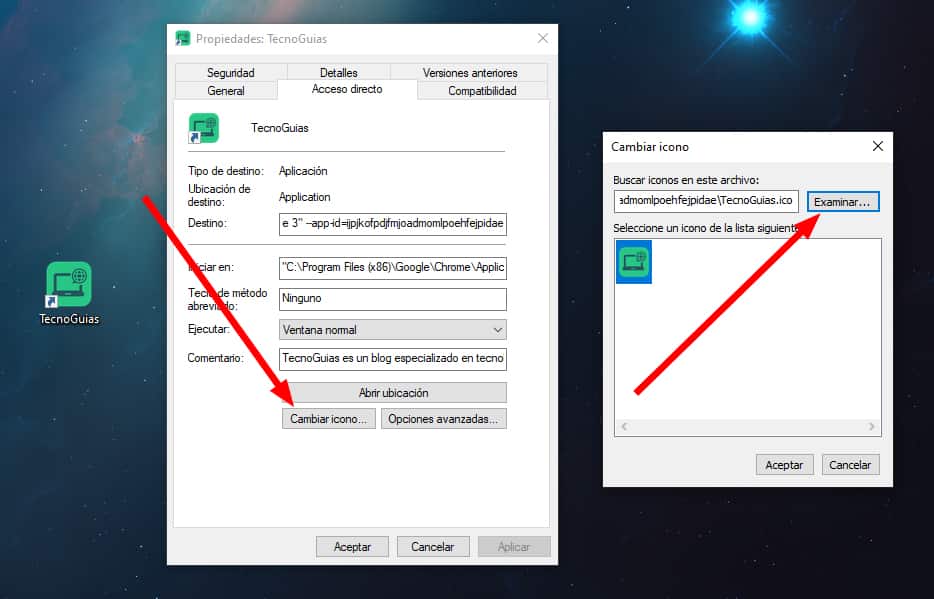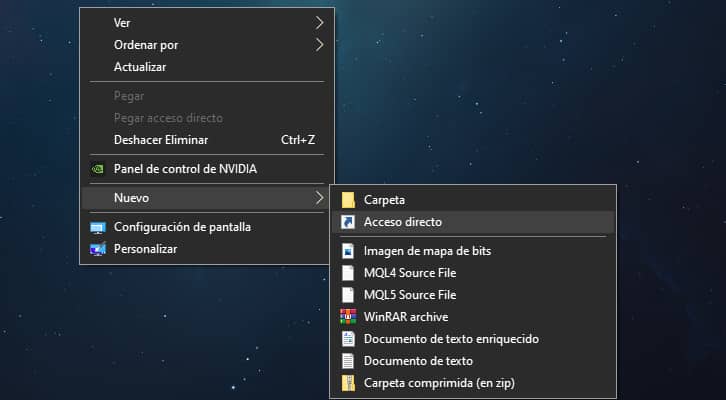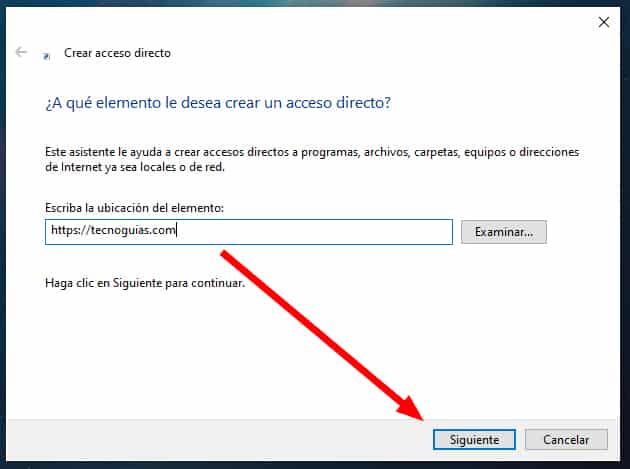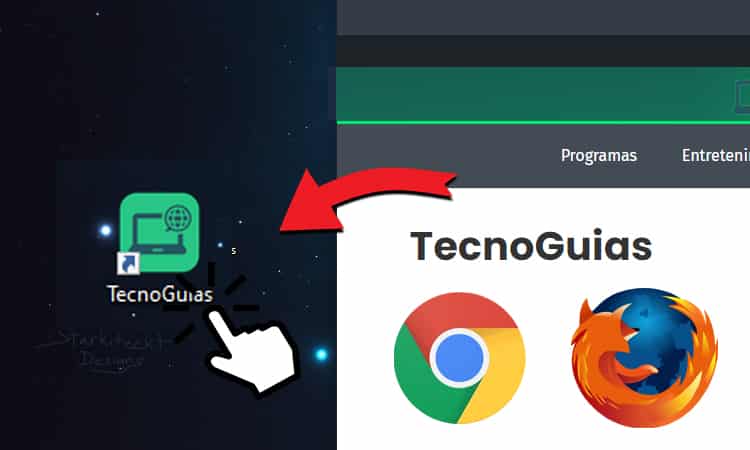
In diesem Tutorial zeigen wir Ihnen, wie Sie ein direkter Zugang zu einer Webseite auf dem Microsoft-Desktop Windows 8 und 10 Schritt für Schritt.
Sie können Internetverknüpfungen für jede Website auf Ihrem Desktop erstellen, z. B. Facebook, Twitter, YouTube, Google, Instagram, Yahoo, Tumblr, LinkedIn, Pinterest, Wikipedia, Amazon, Netflix, Reddit, IMDb, eBay, MSN oder jede andere Website, die Sie bevorzugen.
Wenn Sie Microsoft Edge, Google Chrome, Firefox, Opera, Brave verwenden, erklären wir Ihnen die besten Methoden zum Hinzufügen eines Symbols zu einer Webseite auf Ihrem Schreibtisch schnell und einfach.
Website-Verknüpfung in Chrome erstellen
Wenn Sie den Browser verwenden Google Chrome, Sie sollten wissen, dass dies einer der einfachsten Browser ist, um diese Aufgabe zu erledigen, da die Entwickler eine spezielle Funktion hinzugefügt haben eine Verknüpfung zu einer Webseite erstellen auf Ihrem Schreibtisch.
- Es könnte Sie interessieren: So erhalten Sie eine kostenlose temporäre Telefonnummer
Um den direkten Zugang zur Website zu erstellen, müssen Sie zunächst auf die Seite zugreifen und die von uns angegebenen Anweisungen befolgen. Du kannst so viele erstellen Verknüpfungssymbole wie es Dir gefällt.
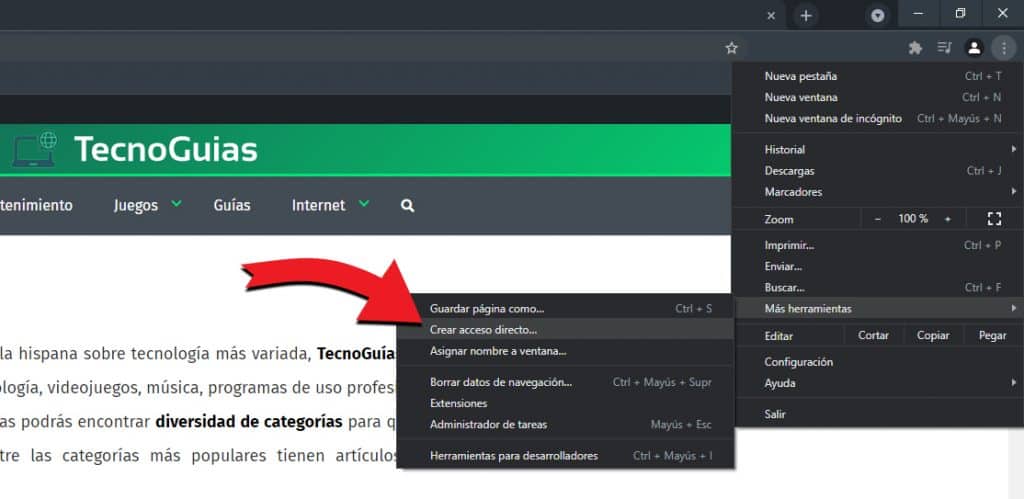
- Klicken Sie auf die 3 Kreise oben rechts, unten das Kreuz.
- Gehen Sie im Menü zu «Mehr Werkzeuge«
- Klicke auf "Verknüpfung erstellen…«
- Wählen Sie einen Namen und klicken Sie auf Erstellen.
- Überprüfen Sie, ob das Symbol auf Ihrem Desktop erstellt wurde.
So erstellen Sie mit Firefox eine Verknüpfung zu einer Website auf dem Desktop
Sie können Firefox verwenden, um ein direkter Zugang zur Seite die Sie auf Ihrem Computer-Desktop besucht haben:
- Passen Sie die Größe des an Feuerfuchs So können Sie Ihren PC-Desktop und das Firefox-Fenster auf demselben Bildschirm sehen.
- Klicken Sie auf das Schlosssymbol (mit der URL) auf der linken Seite der Adressleiste.
- Bewegen Sie den Mauszeiger bei gedrückter Maustaste auf den Desktop und lassen Sie dann die Maustaste los. Es wird eine Verknüpfung erstellt.
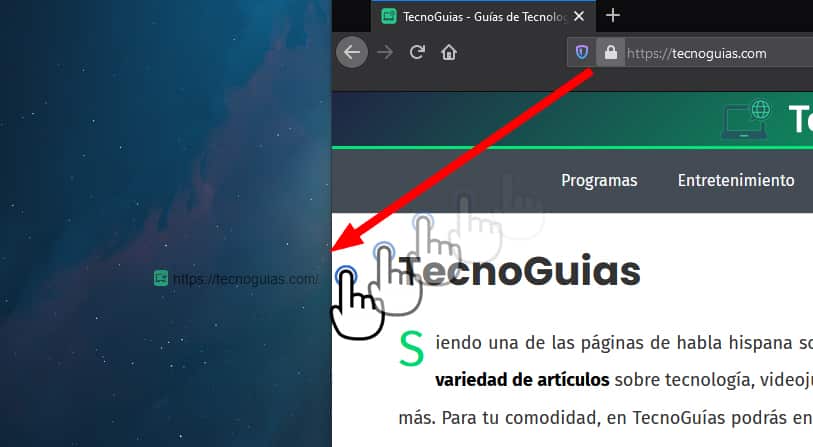
Sie können auch Elemente aus dem Lesezeichenmenü und dem Bibliotheksfenster auf den Desktop ziehen und ablegen, um Erstelle Verknüpfungen. Diese Methode funktioniert auch mit Edge und Chrome.
Wenn Sie die von Ihnen erstellte Verknüpfung öffnen, wird Ihr Standardbrowser geöffnet und zeigt die Seite an, für die Sie die Verknüpfung erstellt haben. Wenn Firefox Ihr Standardbrowser sein soll, lesen Sie Firefox als Standardbrowser festlegen.
Fügen Sie dem Desktop Ihres PCs ein Symbol einer beliebigen Website hinzu (Windows)
- Öffnen Sie Ihren Webbrowser.
- Rufen Sie die Website auf, von der Sie eine Verknüpfung auf Ihrem PC-Desktop erstellen möchten.
- Klicken Sie mit der rechten Maustaste auf die Webadresse (URL) in der Adressleiste Ihres Webbrowsers und klicken Sie dann auf Kopieren.
- Schließen oder minimieren Sie das Webbrowser-Fenster.
- Klicken Sie mit der rechten Maustaste auf Ihren Desktop> Neu > Direkter Zugang.

- Ein Fenster "Verknüpfung erstellen" wird angezeigt.
- Fügen Sie die Webadresse (URL) in das Standortfeld ein. Sie können dies tun, indem Sie mit der rechten Maustaste auf das Feld klicken und dann auf klicken Paste.

- Drück den Knopf Nächste.
- Geben Sie einen Namen für die Verknüpfung zur Website ein.
- Drück den Knopf Abschließen.
Die Verknüpfung zur Website befindet sich jetzt auf Ihrem Desktop.
Notiz: Wenn Sie auf die Verknüpfung doppelklicken und Microsoft Windows Sie auffordert, ein Programm zum Öffnen der Verknüpfung auszuwählen, klicken Sie auf die Option Internet-Navigator.
Ändern Sie das Symbol der Verknüpfung in ein benutzerdefiniertes.
Nachdem Sie Ihre bevorzugten Webseiten über eine Verknüpfung zu Ihrem Desktop hinzugefügt haben, sollten Sie wissen, dass Sie das Symbol anpassen und das Symbol nach Belieben ändern können.
Dazu müssen Sie lediglich ein Symbol im .ico- oder .png-Format von Google herunterladen, das Sie dann zu der zuvor erstellten Verknüpfung hinzufügen.
- Linksklick auf das Symbol und Zugriff "Eigenschaften"
- Klicke auf "Icon ändern"
- Wählen Sie im Durchsuchen das Symbol aus, das Sie in .ico oder .png heruntergeladen haben
- Bestätigen Sie nun mit dem Akzeptieren-Button.
Um Symbole für Ihre Verknüpfung zu finden, gehen Sie zu Google und suchen Sie beispielsweise wie folgt: "facebook ico" oder "facebook icon png". Achten Sie beim Herunterladen eines PNG-Bilds darauf, dass es kleine Abmessungen und einen transparenten Hintergrund hat.